Kinh nghiệm - hướng dẫn
Cách tải file ISO Windows 10 chính thức từ Microsoft
Bạn muốn cài đặt mới hoặc cài đặt lại Windows 10 cho máy tính nhưng không biết tải tệp ISO Windows 10 để tạo USB cài đặt Windows 10 ở đâu? Để giúp bạn dễ dàng tải xuống và tạo bộ cài Windows 10, Shop Công nghệ TLD sẽ hướng dẫn bạn cách tải tệp ISO Windows 10 chính thức từ Microsoft.

Nếu như các bạn chưa biết file ISO là gì thì .ISO là tệp cài đặt chứa dữ liệu hệ điều hành, ví dụ: tệp ISO Windows 10 là tệp chứa toàn bộ chương trình cài đặt Windows 10 trên máy tính.
Hướng dẫn tải file .ISO cài đặt Windows 10 từ Microsoft
Việc tải file .ISO trực tiếp từ trang chủ của Microsoft sẽ giúp máy tính của bạn an toàn hơn bởi việc tải những file .ISO cài WIndows trôi nổi trên mạng Internet rất tiềm ẩn nhiều rủi ro bị cài cắm mã độc. Ngoài ra thì tải trực tiếp trang chủ Microsoft sẽ tránh bị tình trạng quảng cáo và tốc độ tải nhanh nhất.
Để tải file .ISO bộ cài đặt Windows 10 từ Microsoft các bạn cần dùng Google Chrome Nhấn vào biểu tượng dấu cộng (+) trên trình duyệt để mở thêm một tab mới.
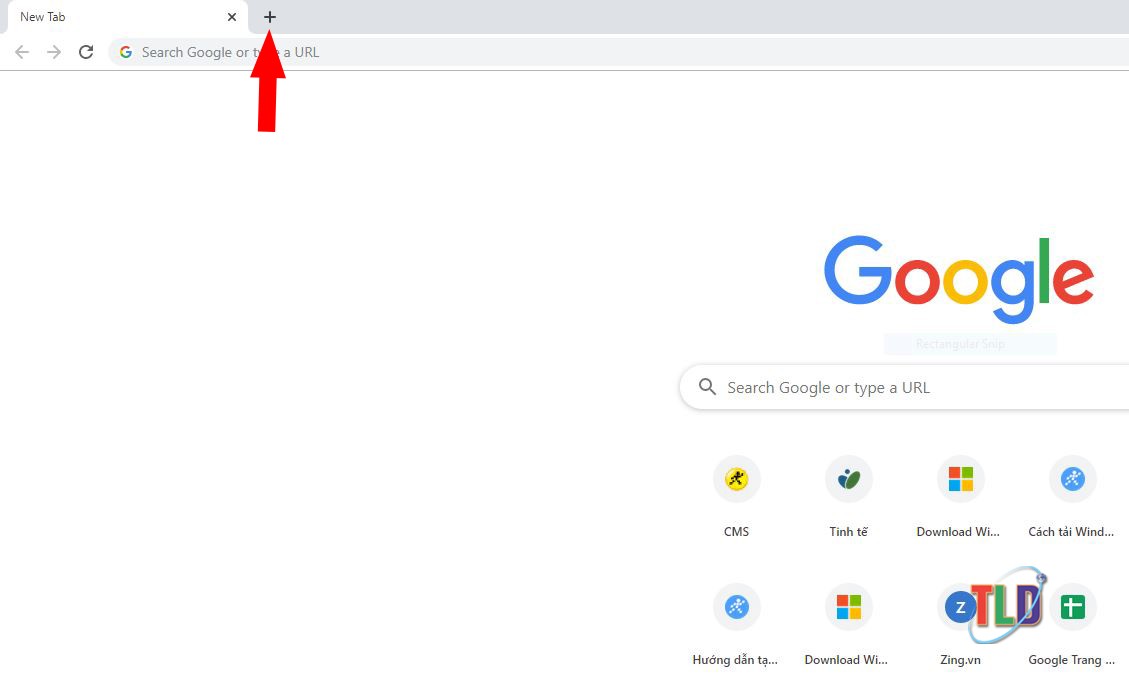
Tiếp theo, bạn cần nhấn tổ hợp phím Ctrl + Shift + i để kích hoạt giao diện tiện ích mở rộng của trình duyệt (Google Chrome), bên phải giao diện này sẽ có rất nhiều mã như hình dưới đây:
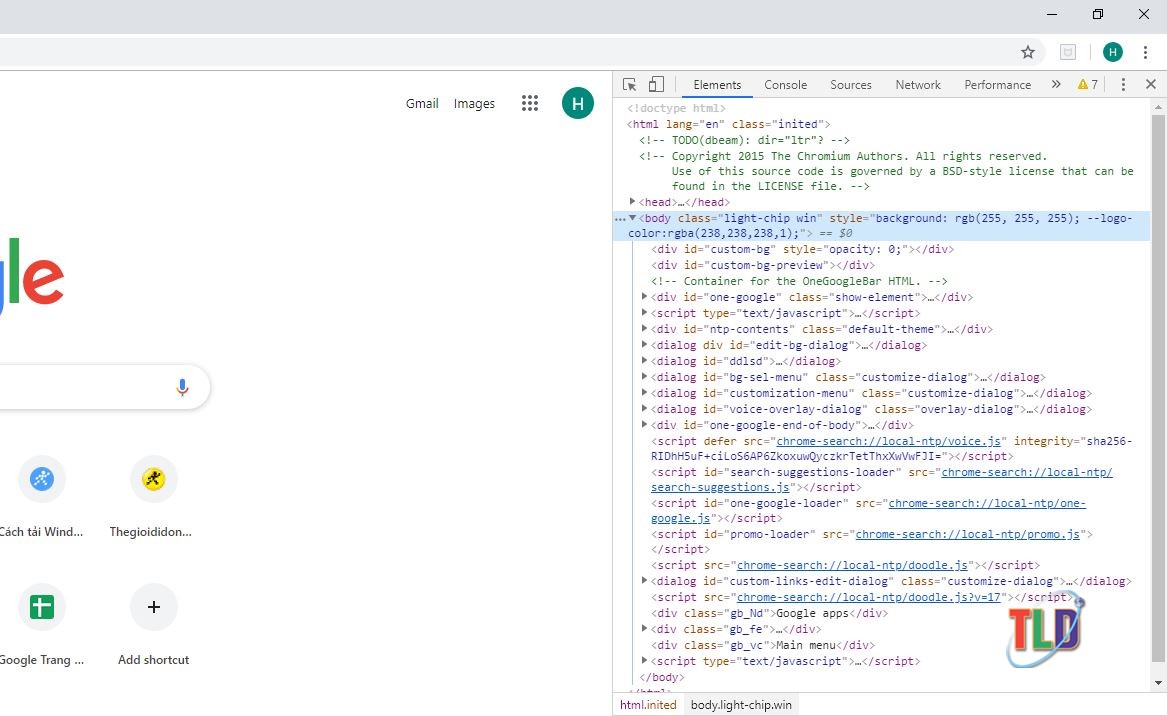
Bước tiếp theo, bạn hãy nhấn vào biểu tượng di động (hình điện thoại) như hình bên dưới.
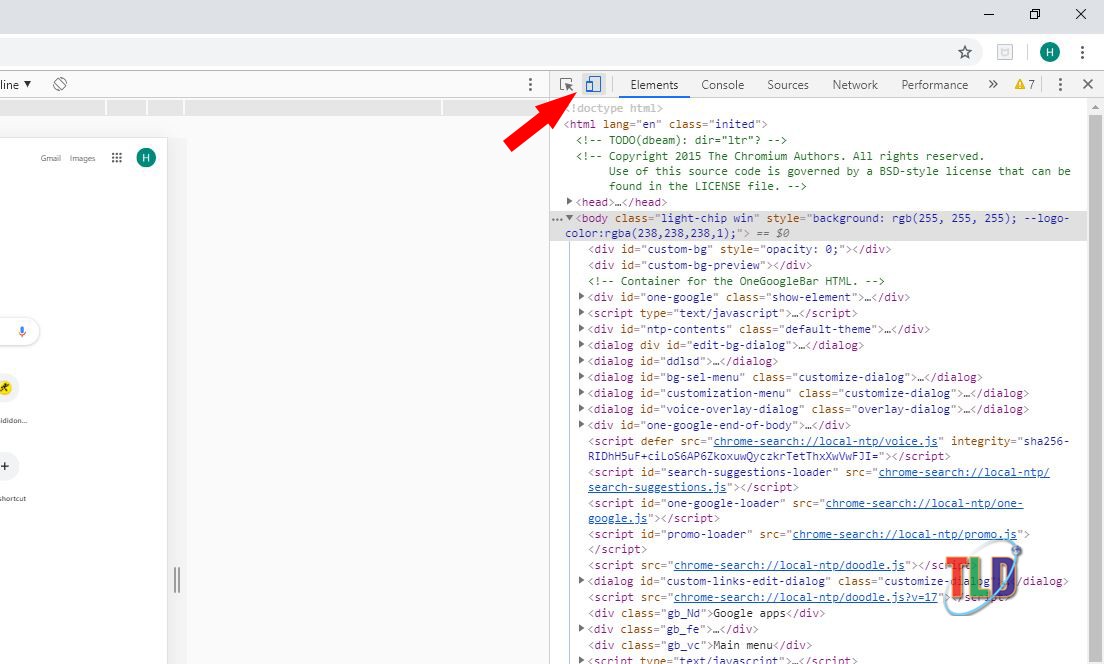
Sở dĩ có bước này là do Microsoft chỉ cho phép thiết bị di động tải file ISO nên chúng ta giả lập thiết bị di động tải file ISO trực tiếp trên máy tính.
Đến bước này, bạn hãy sao chép và dán liên kết tải xuống tệp Microsoft ISO ngay dưới đây vào trình duyệt của bạn, ngay trong tab “Trình giả lập di động”> sau đó nhấn Enter để truy cập trang web này.
https://www.microsoft.com/en-gb/software-download/windows10
Bạn copy link trên đây và dán vào trình duyệt sau đó nhấn Enter
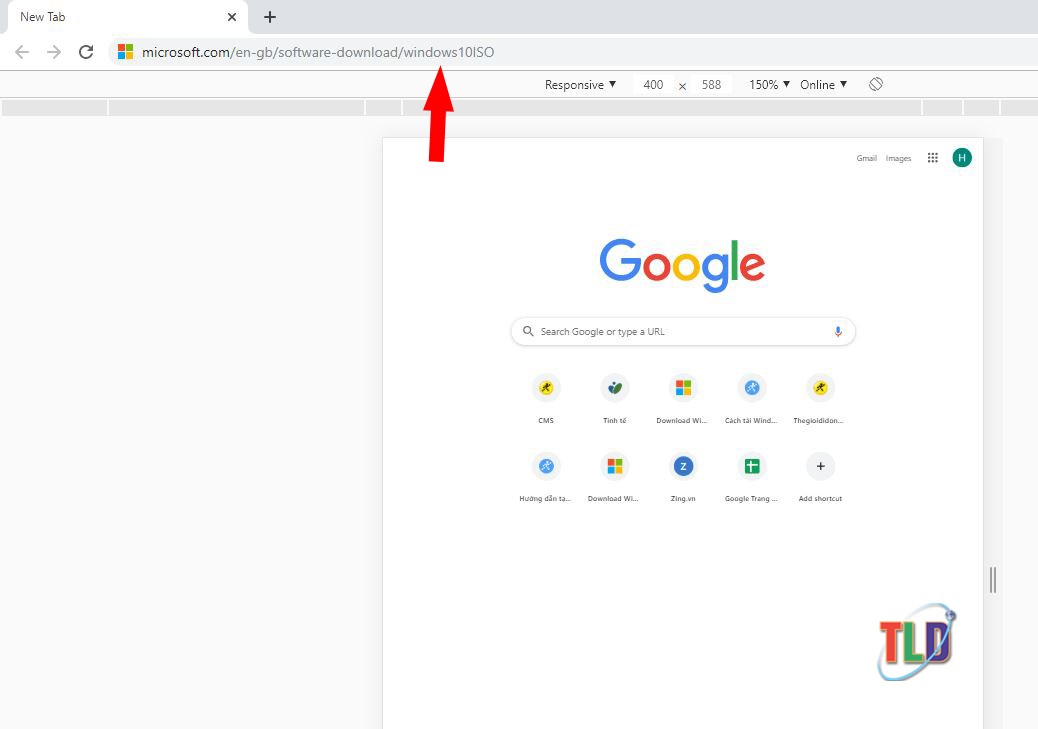
Trong Chọn phiên bản, chọn Windows 10> và nhấp vào OK để xác nhận tải xuống Windows 10.
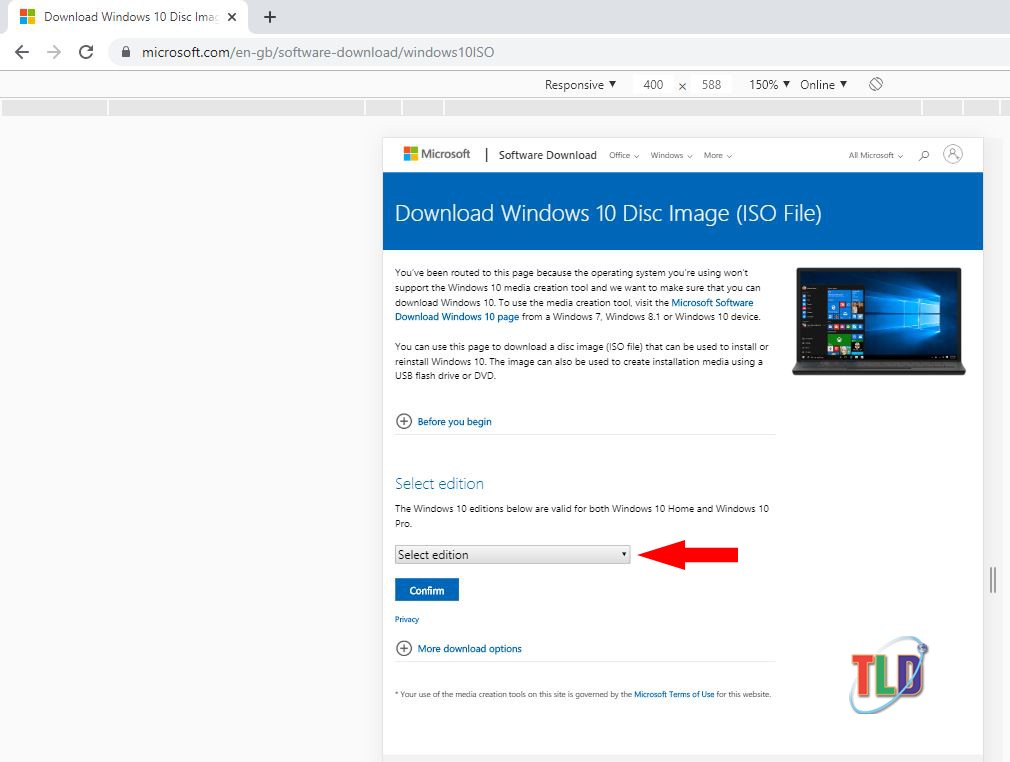
Tiếp tục ở phần Choose one chọn ngôn ngữ Windows 10, nên chọn English International> bấm Confirm lần nữa.
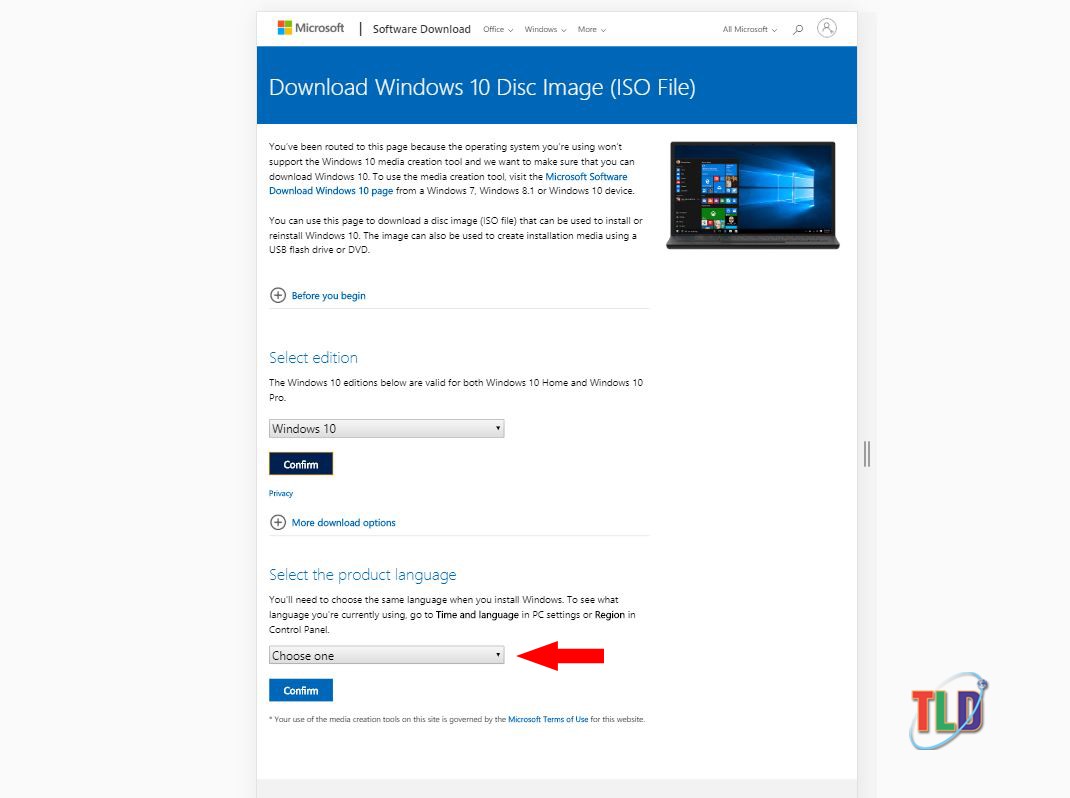
Lúc này bạn có thể tuỳ chọn phiên bản Windows 10 32 bit hoặc Windows 10 64 bit để tải về máy tính của bạn. Tuỳ theo tốc độ mạng nhanh hay chậm mà quá trình tải về sẽ diễn ra từ vài phút đến vài chục phút. Nếu quá trình trên đây khó hiểu với một số bạn thì có một mẹo nhanh đó là hãy dùng một chiếc điện thoại hay máy tính bảng chạy Android sau đó click vào Liên kết này để tải luôn tức thì về máy.
Sau khi tải xong các bạn có thể cắm vào máy tính copy ra rồi dùng một số công cụ như Rufus hay Windows DVD/USB Tools để tạo bộ cài đặt trên USB.
Nếu có khó khăn gì trong quá trình tải hay tạo bộ cài đặt WIndows 10 trên USB các bạn có thể comment hoặc gọi điện đến bộ phận hỗ trợ kỹ thuật của chúng tôi để được giúp đỡ nhé. Chúc các bạn thành công!
